Cómo usar los productos por categoría WooCommerce Block
Publicado: 2021-12-15Cuando ejecuta una tienda WooCommerce, puede usar varias estrategias para aumentar sus conversiones. Por ejemplo, hacer que sus productos sean más accesibles para los clientes es una de las maneras más fáciles de mejorar la navegación de su sitio web y aumentar las ventas. Al usar el bloque Productos por categoría de WooCommerce, puede filtrar sus artículos por categoría y ayudar a los consumidores a navegar por su inventario de manera más efectiva.
En esta publicación, exploraremos el bloque Productos por categoría de WooCommerce y cómo usarlo de manera efectiva. También responderemos algunas preguntas frecuentes sobre este elemento.
¡Empecemos!
Cómo agregar los productos por categoría WooCommerce Block a su publicación o página
El bloque Productos por categoría le permite mostrar varios artículos de una o más categorías. Este elemento también puede ordenar sus productos según diferentes criterios. Afortunadamente, es fácil usar este bloque.
Primero, dirígete a la publicación o página donde quieres usar el bloque. Luego, haga clic en el ícono + (1) para agregar un nuevo bloque y escriba "productos por categoría" (2) en la barra de búsqueda. Por último, seleccione el primer icono que aparece (3):
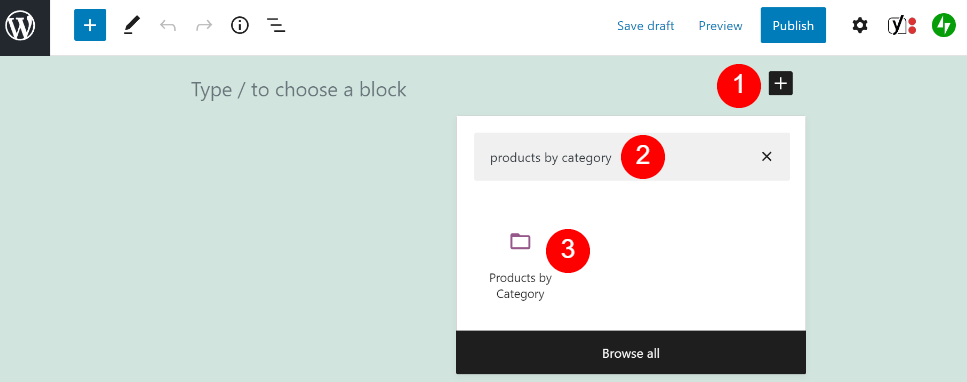
Alternativamente, puede escribir "/productos por categoría" en un bloque de párrafo y presionar la tecla Intro . Cualquiera de los métodos insertará el elemento WooCommerce en su publicación o página:
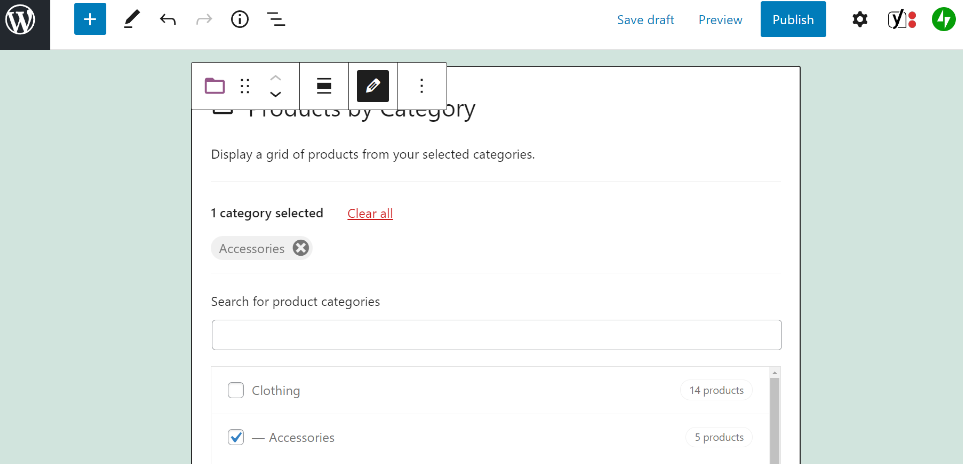
Luego puede elegir una o más categorías haciendo clic en las casillas junto a ellas. Por ejemplo, puede seleccionar Accesorios .
Cuando esté satisfecho con su selección, haga clic en Listo . Ahora debería ver una cuadrícula con los productos relacionados de su tienda WooCommerce:
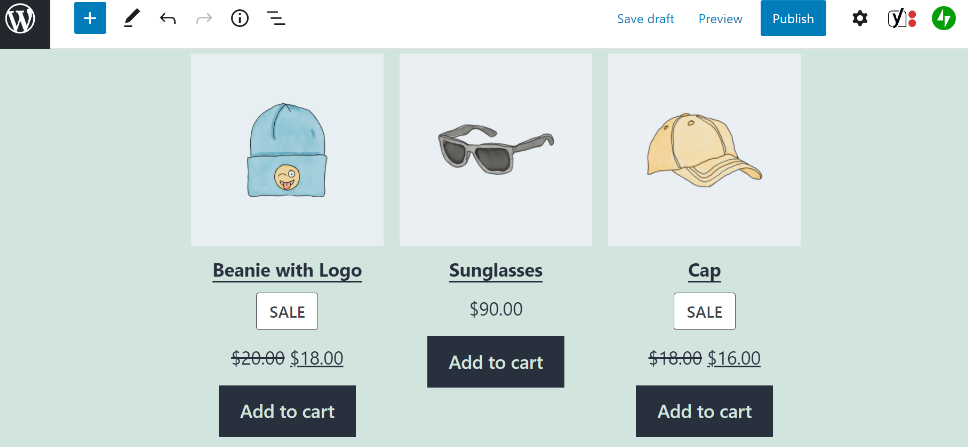
Su cuadrícula de productos puede verse un poco desordenada en este punto. Sin embargo, en la siguiente sección, exploraremos cómo personalizar la apariencia del bloque para que se ajuste a sus necesidades.
Productos por categoría Ajustes y opciones de bloqueo de WooCommerce
Puede usar varias configuraciones para personalizar el bloque Productos por categoría . Afortunadamente, estas configuraciones son de fácil acceso y ajuste.
Primero, notará una barra de configuración inmediatamente encima del bloque. Contiene una gama de opciones de configuración:
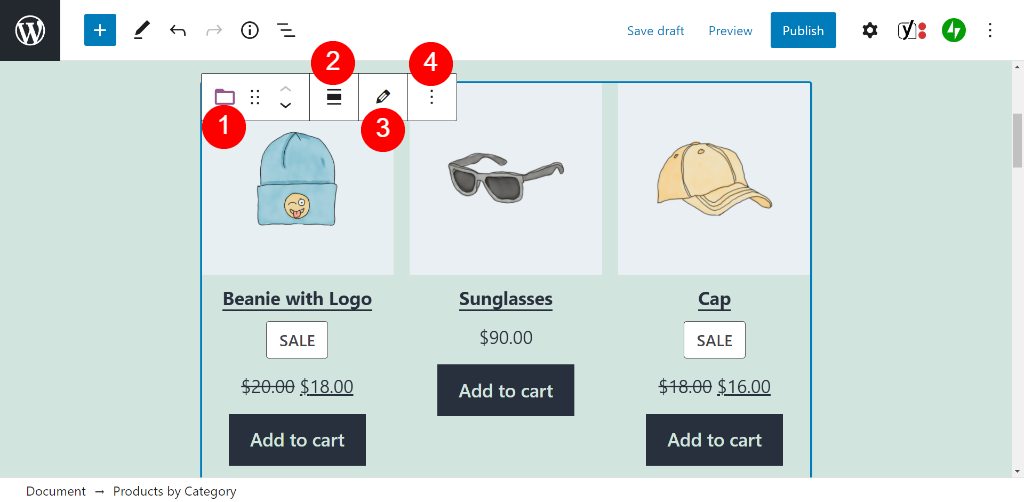
Aquí hay una descripción general rápida de estas configuraciones:
- Cambiar tipo o estilo de bloque: Aquí puedes transformar el elemento en otro diferente, como el bloque Productos más vendidos .
- Cambiar alineación: puede optar por hacer que el bloque sea de ancho completo o ancho.
- Editar: esta configuración le permite cambiar su categoría seleccionada o agregar categorías adicionales a la cuadrícula de visualización del bloque.
- Opciones: aquí puede mover o copiar el elemento. Además, puede agregarlo a sus Bloques reutilizables o crear un bloque de grupo .
Puede acceder a más opciones de configuración haciendo clic en el bloque y luego seleccionando el ícono de engranajes en la esquina superior derecha del Editor de bloques. Al hacer esto, se abrirá un nuevo menú de configuración a la derecha de la pantalla:
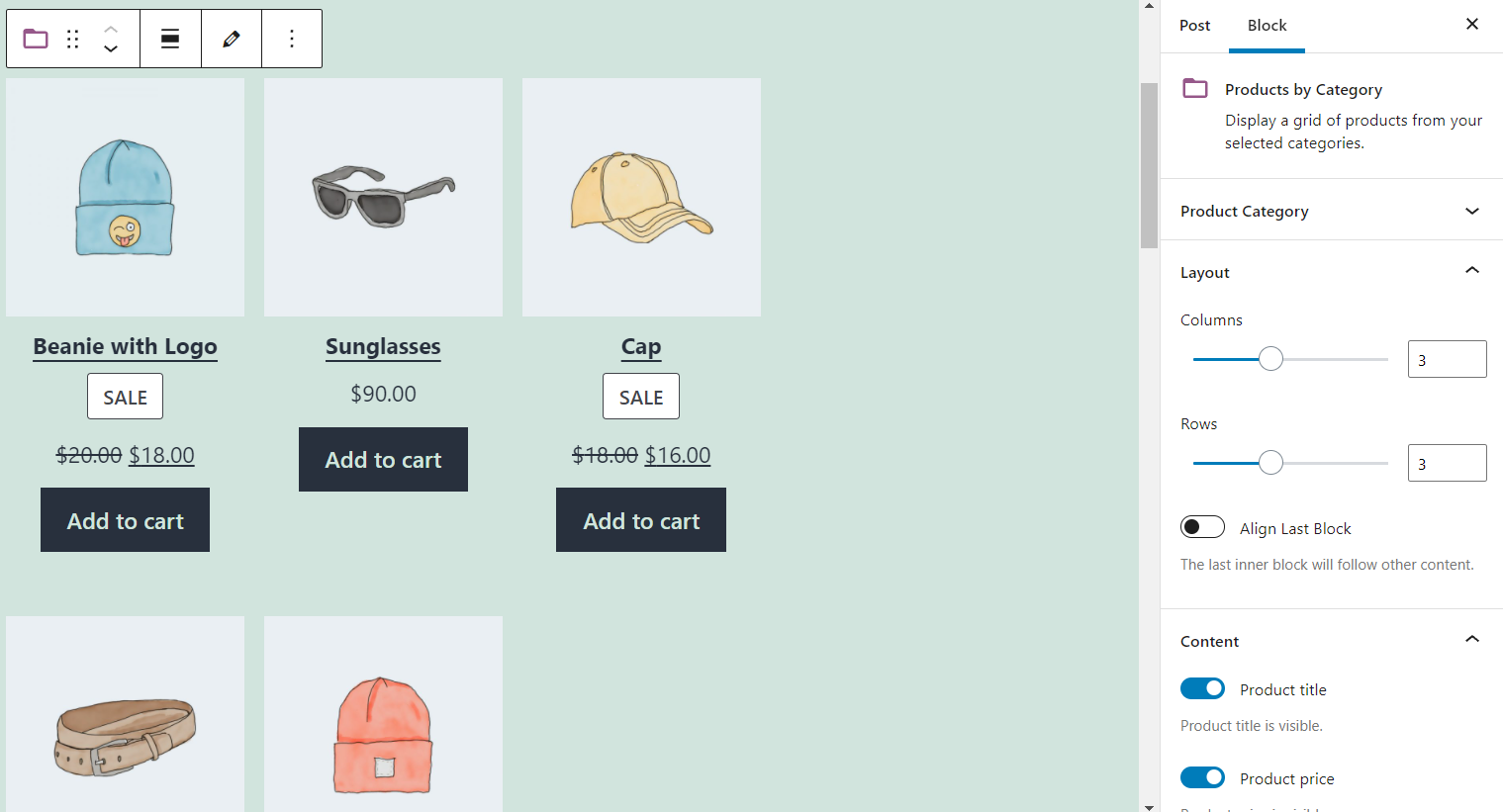
Veamos cada elemento del menú de configuración en detalle. Para comenzar, la opción Categoría de producto le permite cambiar la categoría seleccionada o elegir categorías adicionales:
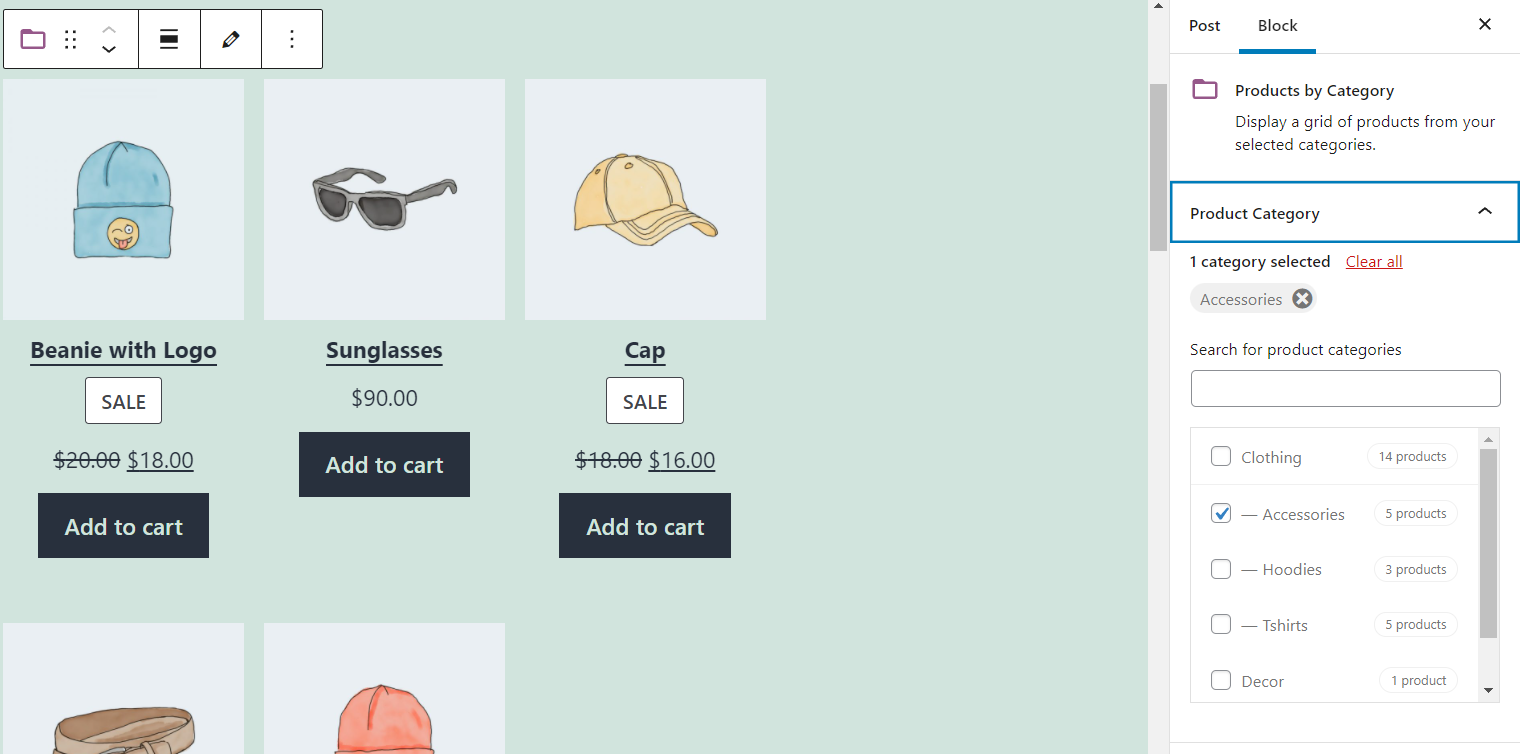
Si se desplaza hacia abajo en el menú, puede acceder a la configuración de Diseño y Contenido . Aquí, puede elegir cuántas columnas y filas se muestran en su cuadrícula de productos de WooCommerce. Además, puede seleccionar qué información se mostrará junto con sus artículos, como títulos de productos, precios y calificaciones:

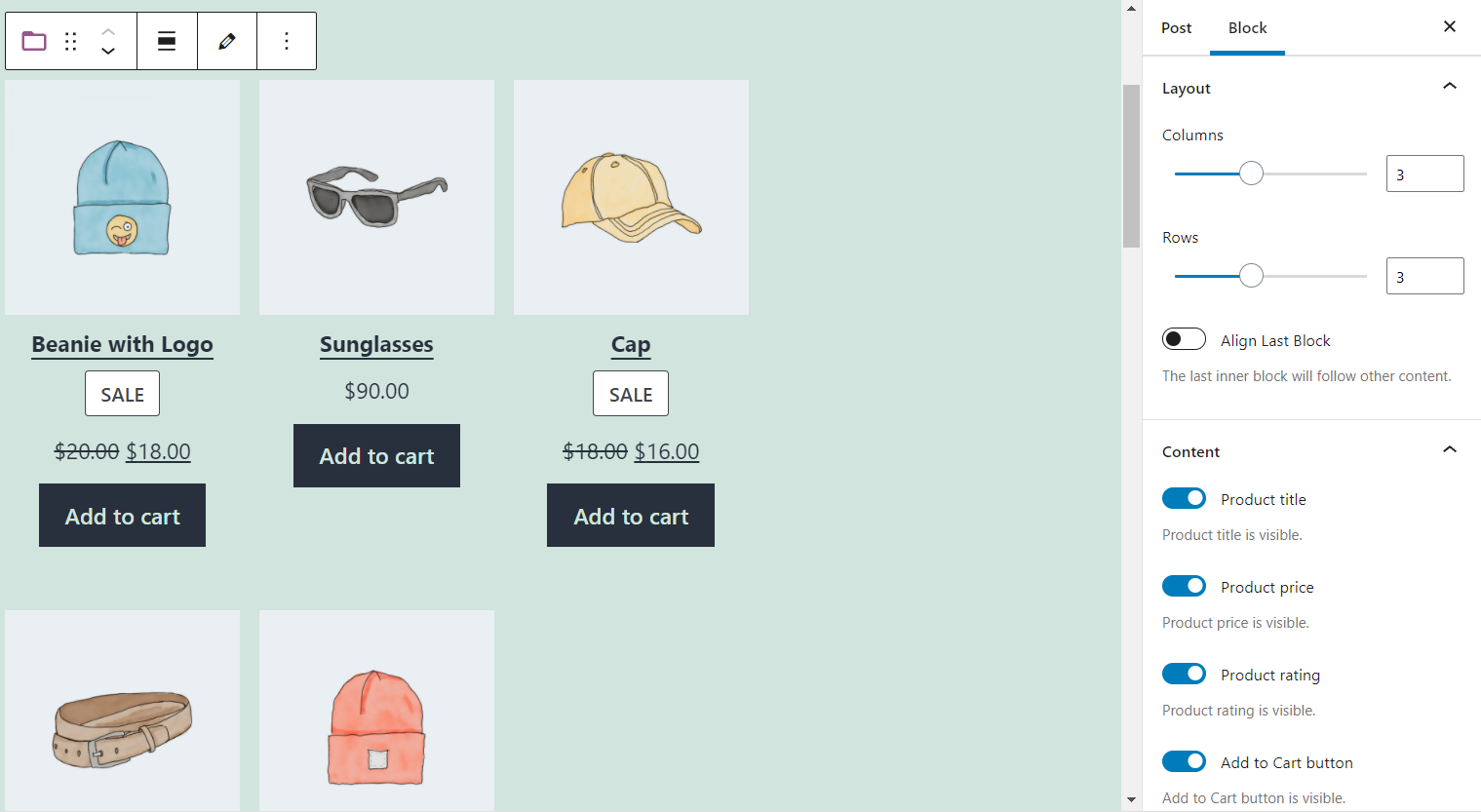
A continuación, puede hacer clic en el menú desplegable debajo de Solicitar productos por . Aquí puede seleccionar el orden de sus artículos de WooCommerce, como el precio, la calificación o el orden alfabético:
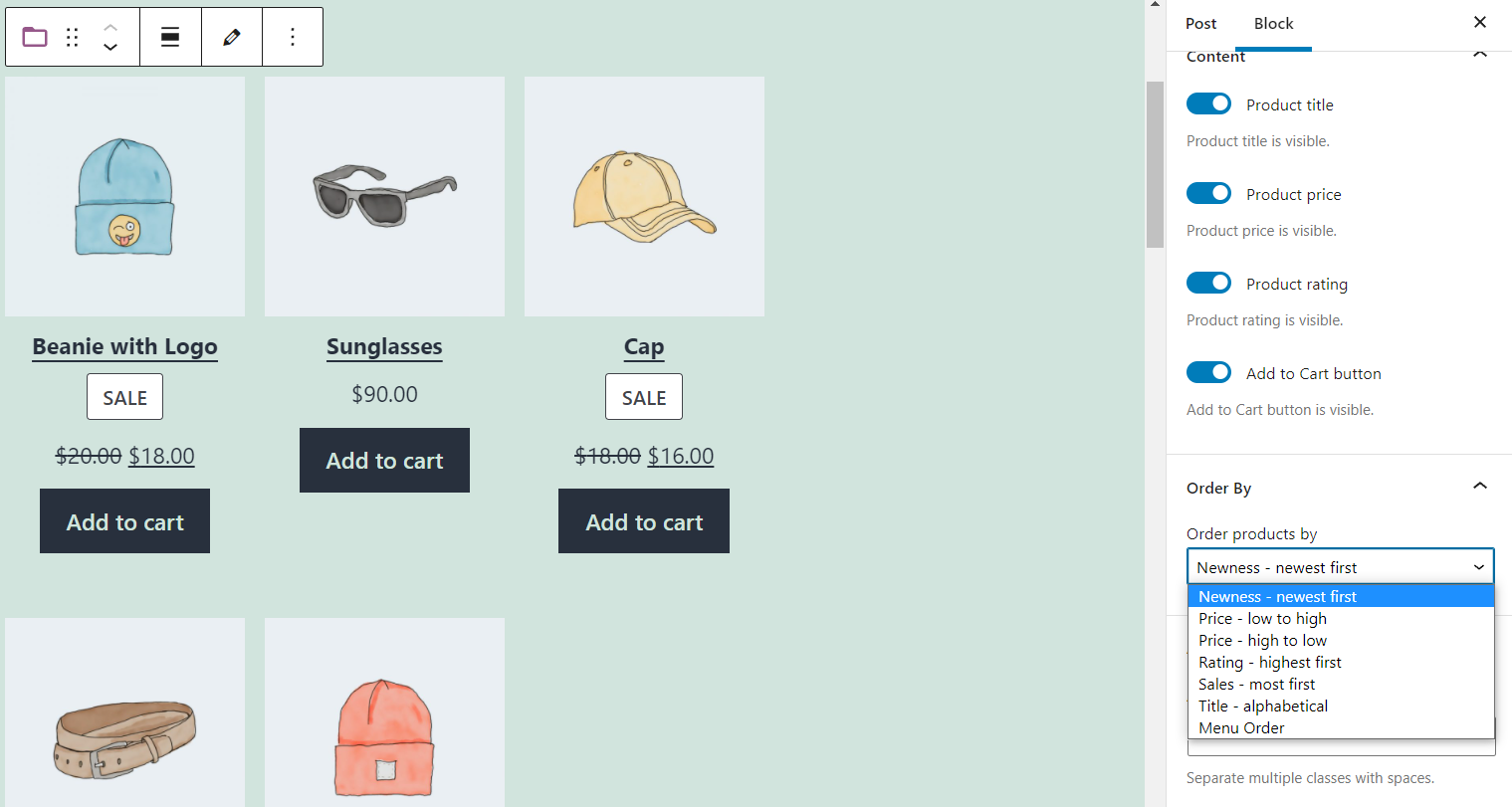
La opción final le permite agregar clases CSS personalizadas al bloque. Una vez que esté satisfecho con todas sus selecciones, puede hacer clic fuera del bloque y guardar su publicación o página.
Consejos y mejores prácticas para usar los productos por categoría WooCommerce Block de manera efectiva
Usar el bloque Productos por categoría es relativamente sencillo. Sin embargo, puede emplear algunos consejos y mejores prácticas para aprovechar al máximo este elemento.
Por ejemplo, puede agregar un bloque de encabezado sobre el elemento para describir los productos que contiene. Al hacer esto, puede distinguir diferentes elementos en su página y dirigir a los clientes hacia productos que puedan interesarles:
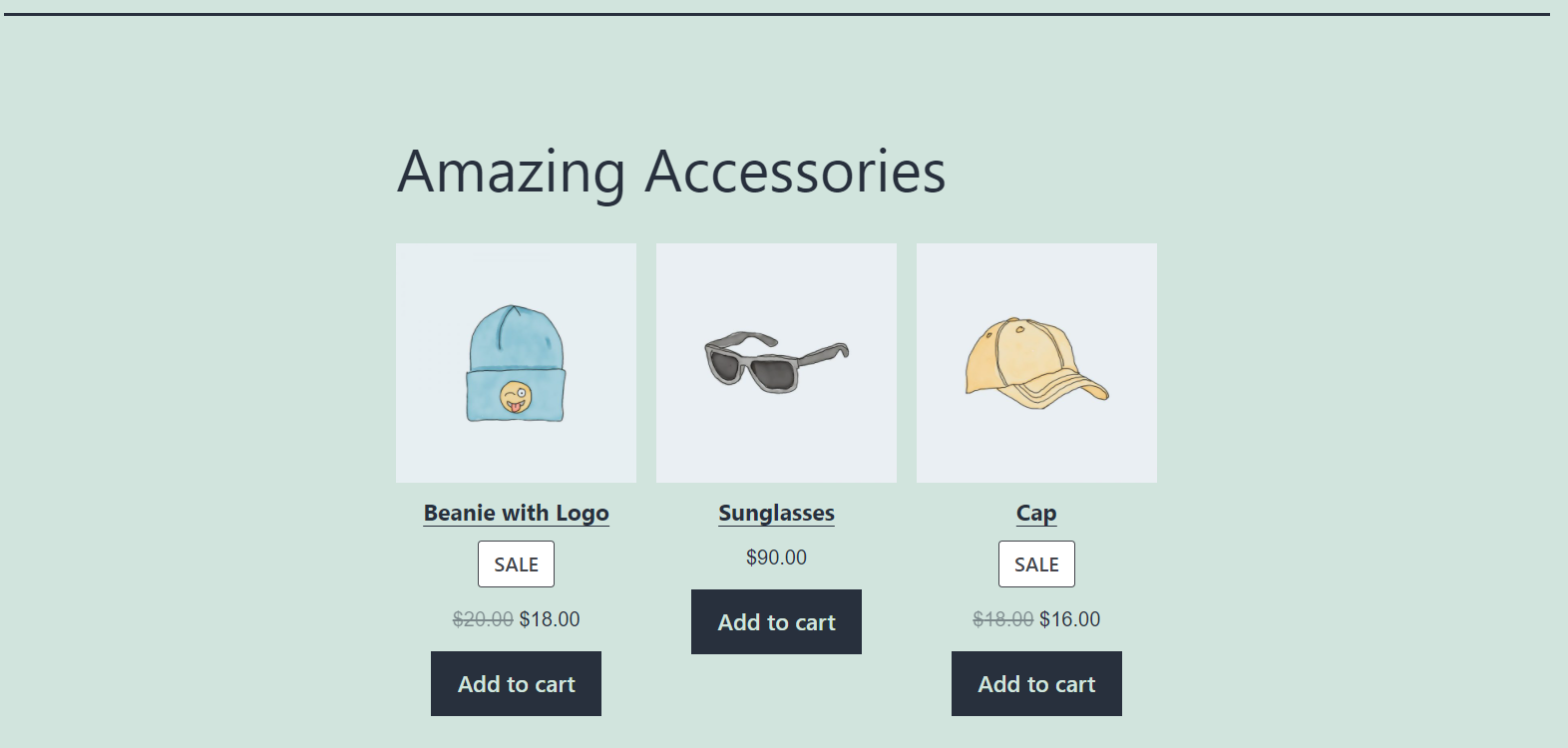
Además, podría considerar limitar la cantidad de productos en la cuadrícula de visualización. Si tiene una gran tienda WooCommerce, este bloque podría ocupar fácilmente la mayor parte de su página. Por lo tanto, es posible que desee elegir de seis a diez artículos principales para evitar abrumar a sus clientes con demasiadas opciones:
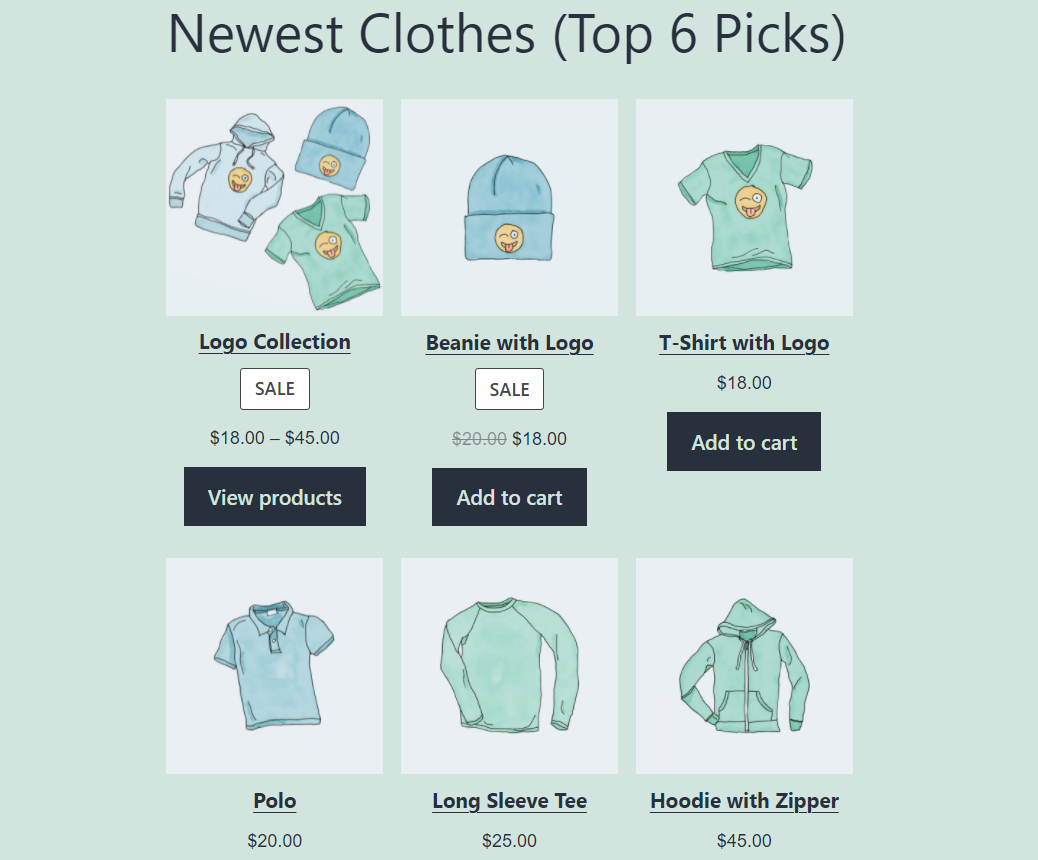
Finalmente, podría considerar ocultar las reseñas de sus productos. Las reseñas de los clientes pueden proporcionarle a su marca una prueba social e incentivar a otros consumidores a comprar sus productos. Sin embargo, si sus elementos más nuevos aún no tienen comentarios, hay pocas razones para mostrar campos vacíos.
Preguntas frecuentes sobre los productos por categoría Bloque WooCommerce
Ya hemos cubierto este bloque de WooCommerce en profundidad. Sin embargo, en caso de que tenga alguna inquietud persistente, ahora abordaremos algunas preguntas frecuentes sobre el uso de este elemento.
¿Dónde puedo usar los productos por bloque de categoría?
Puede usar este elemento en cualquier parte de su sitio web de WordPress que funcione con el Editor de bloques. Por lo tanto, puede agregarlo a cualquier publicación y página. Además, puede crear un widget de WordPress y mostrar el bloque en su pie de página o barra lateral.
¿En qué se diferencian los productos por bloque de categoría del bloque de WooCommerce de categoría destacada?
Estos dos bloques de WooCommerce tienen nombres muy similares. Sin embargo, el bloque Categoría destacada de WooCommerce crea una llamada a la acción (CTA) que solicita a los clientes que hagan clic en él y exploren los elementos de una colección en particular. Por el contrario, el bloque Productos por categoría muestra una selección de artículos en una cuadrícula visual.
¿En qué se diferencia el bloque de productos por categoría de WooCommerce del bloque de categorías?
El bloque Categorías muestra una selección de publicaciones de blog de WordPress que pertenecen a una colección en particular. Por el contrario, el bloque Productos por categoría solo muestra artículos de tu tienda WooCommerce.
Conclusión
Si tiene una gran tienda de WooCommerce, es probable que almacene productos que abarquen varias categorías. Sin embargo, mostrar todos sus artículos en una sección podría abrumar a los clientes y evitar que encuentren los productos que les gustaría comprar.
Al usar el bloque Productos por categoría de WooCommerce, puede mostrar una selección de artículos que pertenecen a un tipo en particular. Además, puede elegir el orden de los elementos y limitar cuántos de ellos aparecen en la cuadrícula de visualización. Como tal, puede mostrar diferentes partes de su tienda y ayudar a sus clientes a tomar decisiones de compra informadas.
¿Tiene alguna pregunta sobre el uso del bloque Productos por categoría de WooCommerce? ¡Háganos saber en la sección de comentarios!
Imagen destacada a través de Banpot Chaiyathep / shutterstock.com
